win7修改后缀 win7如何修改文件后缀名
更新时间:2024-03-11 12:01:20作者:jiang
Windows 7是微软开发的一款操作系统,它的界面简洁易用,深受用户喜爱,在使用Windows 7的过程中,我们经常会遇到需要修改文件后缀名的情况。文件后缀名决定了文件的类型和对应的打开方式,因此正确修改文件后缀名对于我们的文件管理非常重要。如何在Windows 7中进行文件后缀名的修改呢?下面将为大家详细介绍。
操作方法:
1.首先,我们再开始菜单中打开控制面板,这是更改计算机设置的地方。
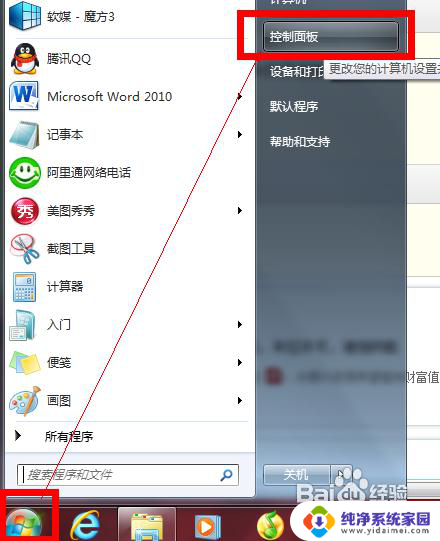
2.然后在控制面板的选项中选择“文件夹选项”,进一步设置计算机文件的查看方式。
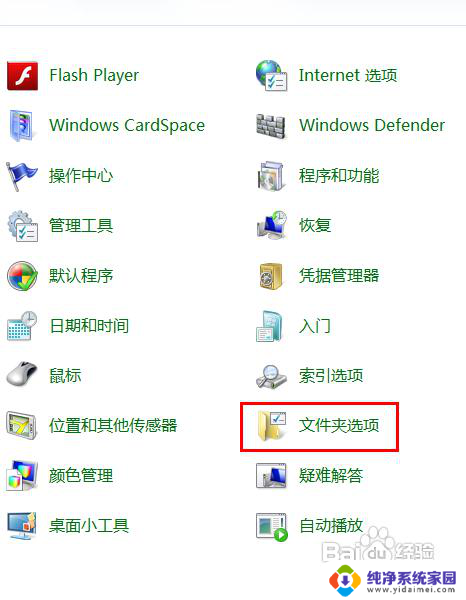
3.文件夹选项打开后,将菜单跳转至“查看”。
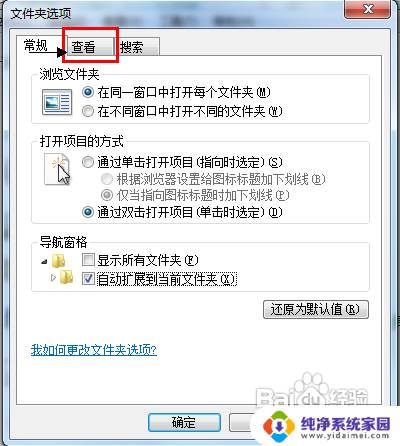
4.然后拖动进度条到最下端,找到“隐藏一直文件的扩展名”这一项, 取消勾选。
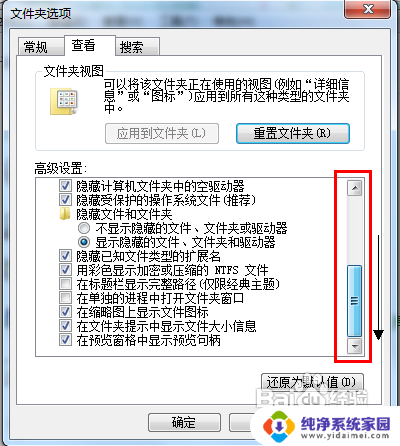
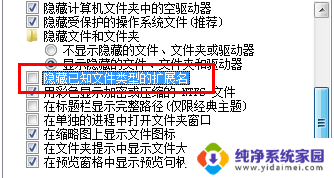
5.最后,别忘了保存设置。使更改生效,在这个菜单中,还可以进行其他关于文件夹选项的设置,根据你的喜好一并弄好吧!
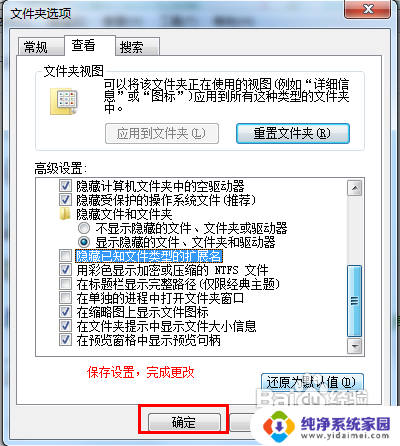
6.看一看,文件的后缀名(扩展名)是不是显示了。你可以随便更改后缀名了,分享经验,开心每一天!谢谢您的浏览!
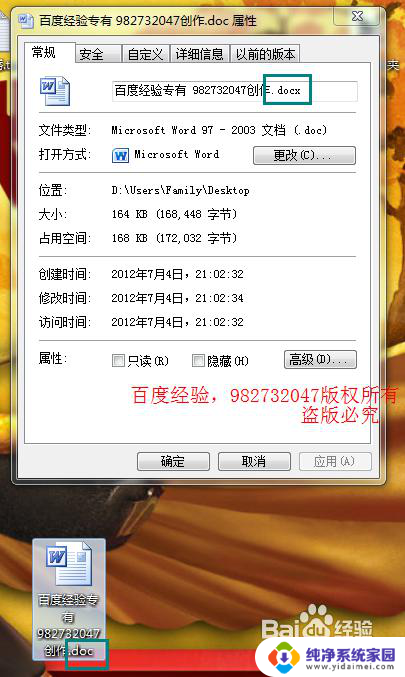
以上就是win7修改后缀的全部内容,有需要的用户可以根据以上步骤进行操作,希望能对大家有所帮助。
win7修改后缀 win7如何修改文件后缀名相关教程
- win7更改文件名后缀 win7如何修改文件后缀名
- win7如何改文件后缀 win7文件类型后缀怎么改
- win7 显示文件后缀 win7如何隐藏或显示文件后缀名
- win7 显示文件后缀名 Win7如何设置显示文件后缀
- win7怎么让文件显示后缀名 win7如何显示文件的后缀
- win7显示文件后缀怎么设置 win7如何显示文件后缀设置方法
- win7文件后缀显示 Win7如何显示文件扩展名设置
- win7扩展名隐藏怎么修改 如何在Win7系统中隐藏文件的文件扩展名
- ip地址如何修改win7 Win7如何修改IP地址
- win7怎么看隐藏文件 win7系统如何修改隐藏属性
- win7怎么查看蓝牙设备 电脑如何确认是否有蓝牙功能
- 电脑windows7蓝牙在哪里打开 win7电脑蓝牙功能怎么开启
- windows 激活 win7 Windows7专业版系统永久激活教程
- windows7怎么设置自动登出 win7系统自动登录设置方法
- win7连11打印机 win7系统连接打印机步骤
- win7 0x0000007c Windows无法连接打印机错误0x0000007c解决步骤